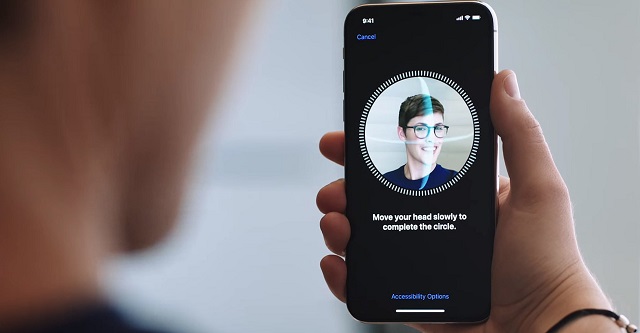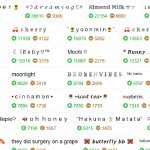Kamu tidak ingin chat WhatsApp dibuka oleh teman-teman, ‘kan? Untuk menghindari orang kepo, yuk ikuti sejumlah cara mengunci WhatsApp paling aman berikut ini!
Kamu pasti kesal kan jika ada teman yang suka mengintip chat WhatsApp kamu dengan si dia?
Meski niatnya hanya iseng, pasti sangat mengganggu karena chat WA adalah hal yang bersifat pribadi.
Nah, sebelum kamu ribut dengan teman gara-gara hal tidak penting, lebih baik diantisipasi sejak awal saja.
Caranya adalah dengan mengunci aplikasi WhatsApp.
Jadi, hanya kamu yang bisa membuka aplikasi WhatsApp.
Memangnya bagaimana cara mengunci WA seperti itu?
Nah, buat kamu yang membutuhkan privasi lebih, yuk ikuti cara mengunci WhatsApp berikut ini!
7 Cara Mengunci WhatsApp supaya Privasi Terjaga
1. Cara Mengunci WhatsApp Menggunakan Fingerprint Lock
Jika smartphone kamu dilengkapi sensor sidik jari, pasti bisa menggunakan fingerprint lock untuk mengunci WhatsApp.
Berikut cara mengunci WhatsApp menggunakan fingerprint lock yang sangat mudah:
- Perbarui WhatsApp ke versi terbaru.
- Buka menu “Settings” di WhatsApp.
- Pilih “Account”.
- Pilih menu “Privacy”.
- Gulir ke bawah hingga menemukan pilihan “Fingerprint Lock”.
- Geser toggle “Unlock with Fingerprint”.
- Klik “Set Up”.
- Pilih jenis kunci yang diinginkan, di antara pattern, PIN, atau sidik jari.
- Pilih pilihan waktu penguncian WhatsApp, apakah 1 menit, 15 menit, atau 1 jam setelah WhatsApp tidak aktif.
2. Touch ID dan Face ID
Kamu juga bisa mengunci WhatsApp menggunakan sensor wajah.
Namun, cara mengunci WhatsApp satu ini hanya bisa diterapkan oleh pengguna sistem operasi iOS.
Berikut adalah cara menggunakan Touch ID atau Face ID:
- Masuk ke menu “Settings” di WhatsApp.
- Pilih menu “Account”.
- Masuk ke menu “Privacy”.
- Gulir ke bawah hingga menemukan pilihan “Screen Lock”.
- Hidupkan toggle untuk “Require Touch ID/Face ID”.
- Pilih waktu penguncian, apakah 1 menit, 15 menit, atau 1 jam setelah WhatsApp tidak aktif.
3. Cara Mengunci WhatsApp di Smartphone Samsung
Jika smartphone Samsung kamu tidak dilengkapi sensor sidik jari, tidak perlu khawatir.
Sebenarnya, smartphone Samsung dilengkapi fitur untuk mengunci aplikasi.
Berikut adalah cara mengunci WA di smartphone Samsung:
- Buka menu “Settings”.
- Pilih “Advance Features”.
- Buka opsi “App Lock”.
- Tekan tombol “On”.
- Pilih metode keamanan sesuai yang diinginkan, di antara PIN, pola, dan sidik jari.
- Gulir ke bawah untuk mencari aplikasi WhatsApp.
- Aktifkan pengunci pada aplikasi WhatsApp.
4. Mengunci WA di Smartphone Xiaomi
Tidak hanya Samsung, smartphone Xiaomi juga dilengkapi fitur untuk mengunci aplikasi.
Berikut adalah cara mengunci WA di smartphone Xiaomi:
- Buka menu “Setelan”
- Masuk ke opsi “Kunci Aplikasi”
- Jika sebelumnya menggunakan pola, masukkanlah pola tersebut untuk mengakses menu “Kunci Aplikasi”
- Gulir ke bawah untuk menemukan aplikasi WhatsApp
- Geser toggle untuk mengaktifkan kunci pada WhatsApp.
5. Mengunci WA di Smartphone Oppo
Smartphone Oppo sering disebut sebagai salah satu merek smartphone dengan penjualan terbanyak di Indonesia.
Maka dari itu, 99.co Indonesia akan membagikan trik mengunci WhatsApp dari smartphone Oppo.
- Buka menu “Pengaturan”
- Buka menu “Layar Kunci & Kata Sandi”
- Masuk ke menu “Enkripsi Asli”
- Pilih metode penguncian, di antara pola atau PIN
- Pilih aplikasi WhatsApp
- Tekan “Aktifkan Enkripsi”
6. Cara Mengunci WhatsApp di Smartphone Vivo
Pengaturan penguncian aplikasi di smartphone Oppo sebenarnya tidak jauh berbeda dengan smartphone Oppo.
Berikut adalah cara mengunci WA di smartphone Vivo:
- Buka menu “Pengaturan”.
- Gulir ke bawah, pilih menu “Keamanan”.
- Pilih “Privasi & Enkripsi Aplikasi”.
- Atur metode penguncian, di antara pola atau PIN.
- Kamu juga bisa menggunakan pengaturan kunci tambahan jika lupa password.
- Aktifkan kunci WhatsApp.
7. Cara Mengunci WhatsApp di Smartphone Asus
Untuk kamu yang menggunakan smartphone Asus, tidak perlu mengunduh aplikasi tambahan untuk menjaga privasi.
Kamu bisa menemukan fitur pengunci WhatsApp di dalam pengaturannya.
Berikut adalah trik yang bisa kamu lakukan pada pengaturan smartphone Asus:
- Masuk ke menu “Pengaturan”.
- Temukan opsi “App Lock”.
- Pilih salah satu metode kunci (PIN atau pola).
- Kemudian, pilihlah metode pemulihan.
Setelah pengaturan tersebut, kamu pun tidak perlu khawatir orang lain akan mengintip isi chat kamu.
***
Itulah 6 cara mengunci WhatsApp supaya privasi kamu lebih terjaga.
Semoga artikel ini bermanfaat untuk Sahabat 99 ya!
Jangan lewatkan informasi menarik lainnya di portal Berita 99.co Indonesia.
Jika sedang mencari rumah di Bogor, bisa jadi The Jasmine Boulevard adalah jawabannya!
Cek saja 99.co/id dan rumah123.com untuk menemukan rumah idamanmu!